O que é iteração na programação do Scratch?
Scratch é uma ferramenta de linguagem de programação visual de alto nível que interage com os usuários por meio de diagramas e blocos que possuem o básico de um programa embutido. Scratch é usado para fazer programas interativos especialmente para crianças usando o tipo de interface de bloco para que eles possam aprender idiomas facilmente e é de uso gratuito. Neste artigo, discutiremos o bloco de iteração presente no zero.
Bloco de iteração de rascunho
Iteração é o conceito que permite a repetição de comandos ou um conjunto de linhas. Também é conhecido como loop na linguagem de programação do computador. Quando o código é executado (repetido) uma vez, essa repetição é conhecida como uma iteração. O bloco de controle de iteração basicamente reduz o número de tarefas semelhantes a serem realizadas agrupando as tarefas semelhantes em um bloco. No Scratch, o bloco de controle contém ferramentas de iteração, conforme mostrado na imagem abaixo:
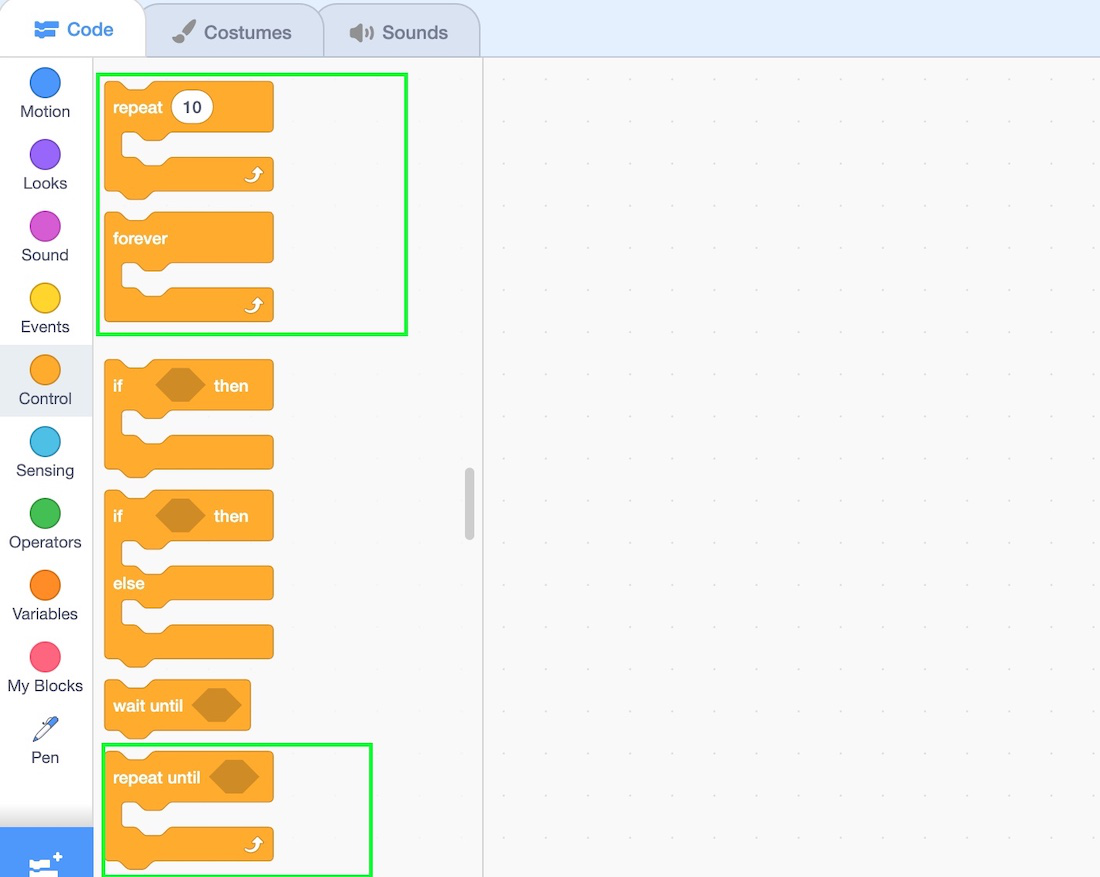
Agora, vamos entender cada bloco de iteração em detalhes:
1. repetir (número n) bloco
É um bloco de controle. Este bloco de iteração itera o determinado conjunto de comandos 'n' número de vezes. O número n pode ser qualquer inteiro positivo. Aqui, n é a condição de parada do bloco de iteração. Se o valor de n for infinito, o loop será executado para sempre; se o valor n for um número não positivo, este loop não será executado e, se o valor de n for um número decimal, o número será arredondado para cima. Vamos entender o funcionamento do bloco de repetição com a ajuda de um projeto simples:
Procedimento:
Passo 1: Clique no bloco de eventos e escolha o primeiro bloco de controle que indica o início do programa (arraste-o para o centro).
Etapa 2: Clique em adicionar extensão e escolha o bloco de caneta para desenhar o quadrado.
Etapa 3: Coloque o bloco da caneta abaixo do bloco de eventos.
Etapa 4: agora arraste o bloco de repetição do bloco de controle e coloque-o no bloco da caneta. Altere o número de 10 para 4.
Etapa 5: clique no bloco de movimento e arraste o bloco de movimento e coloque-o dentro do bloco de repetição. Altere o número de 10 para 50.
Etapa 6: clique no bloco de virada e coloque-o abaixo do bloco de movimento dentro do bloco de repetição. Altere o número de 15 para 90.
Etapa 7: Agora execute o programa.
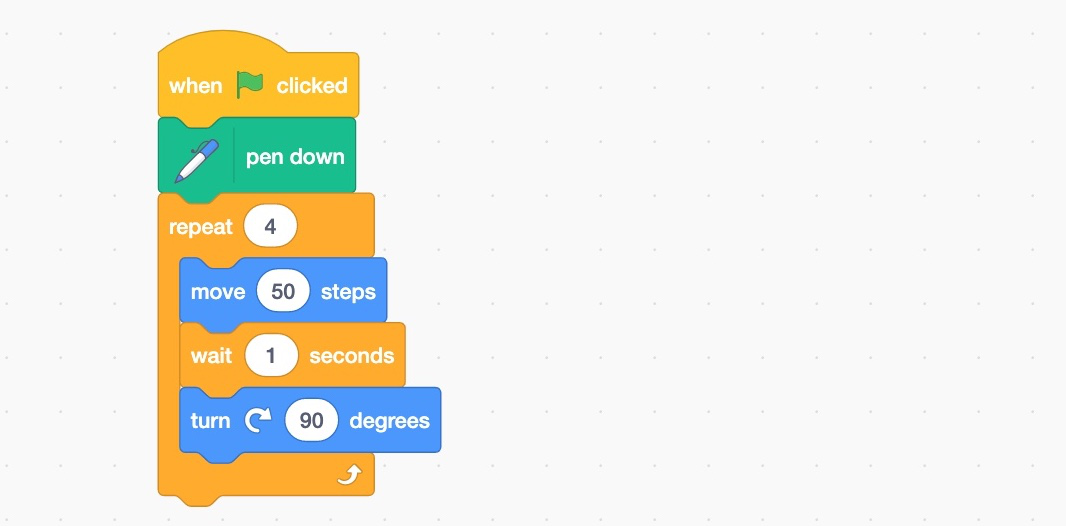
Abaixo está a implementação do procedimento:
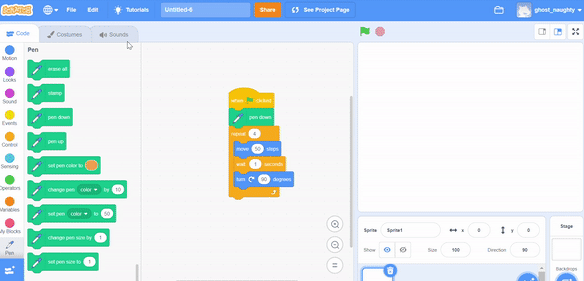
2. bloco de repetição aninhado
Um bloco de repetição aninhado é criado colocando um bloco de repetição dentro de outro bloco de repetição. Aqui, dois números inteiros serão usados para a condição de parada. Vamos entender isso fazendo um pequeno projeto:
Procedimento:
Passo 1: Clique no bloco de evento e escolha o primeiro bloco de controle que indica o início do programa (arraste-o para o centro).
Etapa 2: Clique em adicionar extensão e escolha o bloco de caneta para desenhar um quadrado.
Etapa 3: Coloque o bloco da caneta abaixo do bloco de eventos.
Etapa 4: agora arraste o bloco de repetição do bloco de controle e coloque-o no bloco da caneta. Agora mude o número de 10 para 2.
Etapa 5: agora, arraste novamente o bloco de repetição do bloco de controle e coloque-o dentro do primeiro bloco de repetição. Agora, mude o número de 10 para 2.
Etapa 6: Clique no bloco de movimento e arraste o bloco de movimento e coloque-o dentro do bloco de repetição. Agora, mude o número de 10 para 50.
Etapa 7: clique no bloco de virada e coloque-o abaixo do bloco de movimento dentro do bloco de repetição aninhado. Agora, mude o número de 15 para 90.
Etapa 8: Agora execute o programa.
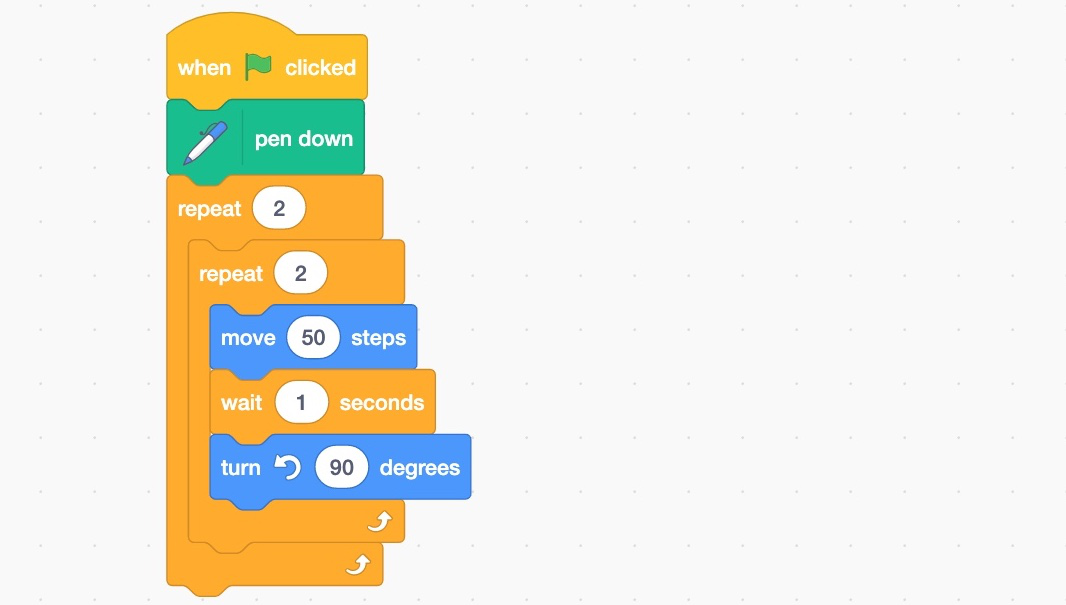
Abaixo está a implementação do procedimento:

3. bloquear para sempre
É um bloco de controle. Este bloco de iteração executa um determinado conjunto de comandos infinitamente. Não há condição de parada presente no bloco permanente. Esse tipo de bloco é usado para fazer padrões de natureza infinita. Por exemplo, a espiral quadrada. Vamos entender o funcionamento do bloco para sempre com a ajuda de um projeto simples (ou seja, espiral quadrada):
Procedimento:
Passo 1: Clique no bloco de eventos e escolha o primeiro bloco de controle que indica o início do programa (arraste-o para o centro).
Etapa 2: Clique em adicionar extensão e escolha o bloco de caneta para desenhar a espiral quadrada.
Etapa 3: coloque a caneta no bloco abaixo do bloco de eventos.
Etapa 4: Vá para o bloco de variáveis e arraste “definir minha variável para 80”.
Etapa 5: arraste o bloco permanente do bloco de controle e coloque-o no bloco da caneta.
Etapa 6: clique no bloco de movimento e arraste o bloco de movimento e coloque-o dentro do bloco de repetição. Agora mude o número para “minha variável”.
Etapa 7: clique no bloco de giro (dentro do bloco de movimento) e coloque-o abaixo do bloco de movimento dentro do bloco de repetição. Agora, mude o número de 15 para 90.
Etapa 8: Vá para o bloco de variáveis e arraste “alterar minha variável em 5”.
Etapa 9: Agora execute o programa.

Abaixo está a implementação do procedimento:

4. repita até o bloco
É um bloco de controle. Este bloco de iteração executa um conjunto particular de comandos até que uma condição particular não seja satisfeita. A condição inserida em até é a condição de parada do loop. Este bloco é usado quando a condição de parada é conhecida de antemão. Vamos entender o funcionamento do bloco para sempre com a ajuda de um projeto simples. Neste projeto, desenhamos um hexágono e a condição de parada do hexágono seria 6.
Procedimento:
Passo 1: Clique no bloco de evento e escolha o primeiro bloco de controle que indica o início do programa (arraste-o para o centro).
Etapa 2: Clique em adicionar extensão e escolha o bloco de caneta para desenhar uma espiral quadrada.
Etapa 3: Coloque o bloco da caneta abaixo do bloco de eventos.
Passo 4: Vá para o bloco de variáveis e arraste “definir minha variável para 0”.
Passo 5: Arraste repetir até o bloco do bloco de controle e coloque-o para baixo da caneta no bloco.
Etapa 6: vá para o bloco do operador e arraste o bloco O = O e preencha o espaço em branco à esquerda com “minha variável” e o espaço em branco à direita com 6. Corrija até ficar em branco.
Passo 7: Clique no bloco de movimento e arraste o bloco de movimento e coloque-o dentro de repetir até o bloco. Agora mude o número para 50
Passo 8: Clique no bloco de giro (dentro do bloco de movimento) e coloque-o abaixo do bloco de movimento dentro de repetir até o bloco. Agora mude o número de 15 para 60.
Etapa 9: Vá para o bloco de variáveis e arraste “alterar minha variável em 1”.
Etapa 10: Agora execute o programa.
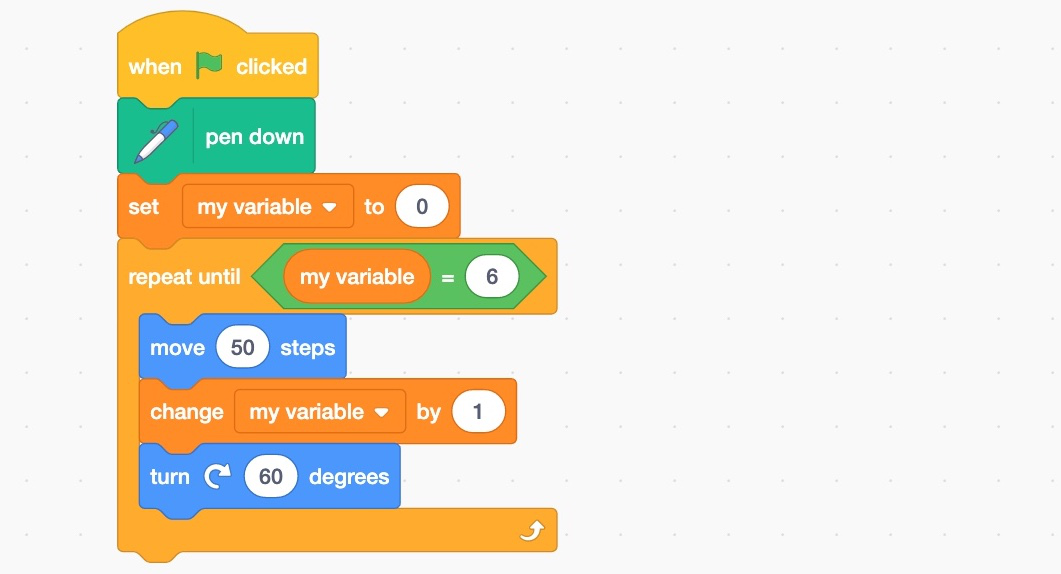
Abaixo está a implementação do procedimento:

5. repetir aninhado até o bloco
Uma repetição aninhada até o bloco é criada, colocando uma repetição até que o bloco seja colocado dentro de outra repetição até o bloco. Aqui, duas condições serão usadas para as condições de parada. Vamos entender isso fazendo um pequeno projeto.
Procedimento:
Passo 1: Clique no bloco de evento e escolha o primeiro bloco de controle denotando o início do programa (arraste-o para o centro).
Etapa 2: Clique em adicionar extensão e escolha o bloco de caneta para desenhar o quadrado.
Etapa 3: Coloque o bloco da caneta abaixo do bloco de eventos.
Passo 4: Vá para o bloco de variáveis e clique em “criar uma variável”, nomeie como um, arraste “definir a para 0”.
Passo 5: Arraste a repetição até o bloco do bloco de controle e insira-a em outra repetição até o bloco.
Etapa 6: Vá para o bloco do operador e arraste o bloco O = O e preencha o espaço em branco à esquerda com “a” e o espaço em branco à direita com 3. Fixe isso até em branco.
Passo 7: Vá para o bloco de variáveis e arraste “definir minha variável para 0” e coloque-o dentro de repetir até o bloco.
Etapa 8: Vá para o bloco do operador e arraste o bloco O = O e preencha o espaço à esquerda com “minha variável” e o espaço à direita com 3. Corrija isso na segunda repetição até o espaço em branco.
Etapa 9: Clique no bloco de movimento e arraste o bloco de movimento e coloque-o dentro do bloco de repetição. Agora, mude o número de 10 para 50.
Etapa 10: Vá para o bloco de variáveis e arraste “alterar minha variável em 1”.
Etapa 11: clique no bloco de virada e coloque-o abaixo do bloco de movimento dentro do bloco de repetição. Agora, mude o número de 15 para 60.
Etapa 12: Fora do bloco de repetição interno, vá para o bloco variável e arraste “alterar a por 1”.
Etapa 13: Agora execute o programa.
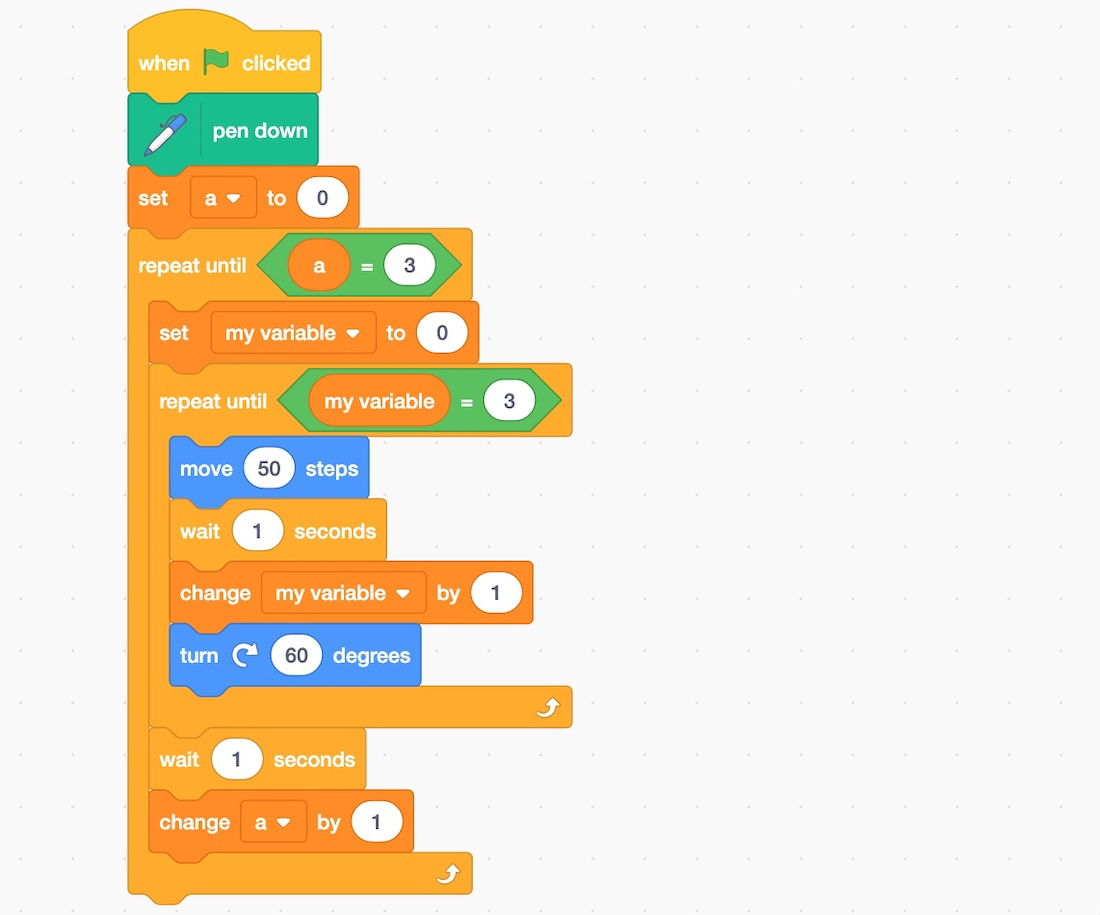
Abaixo está a implementação do procedimento:
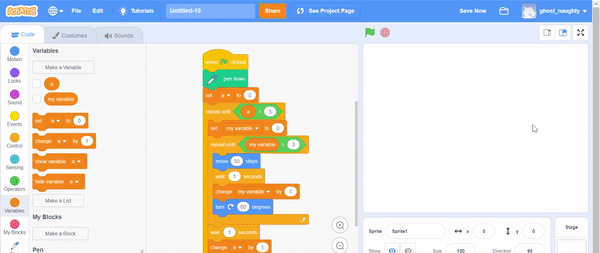
As postagens do blog Acervo Lima te ajudaram? Nos ajude a manter o blog no ar!
Faça uma doação para manter o blog funcionando.
70% das doações são no valor de R$ 5,00...

Diógenes Lima da Silva
